Como corrigir o erro “Spotify não pode reproduzir isso agora”

- 2685
- 23
- Mrs. Christopher Okuneva
O que pode ser mais irritante do que ver o erro "Spotify não pode tocar isso agora" quando você quiser ouvir essa música especial? Obtendo esse mesmo erro novamente na música que você tenta tocar a seguir.
Pode haver várias razões pelas quais o Spotify não pode tocar músicas. Talvez você não possa tocar uma música em sua região por motivos de direitos autorais, ou talvez sejam suas configurações de hardware ou software que estão causando problemas. De qualquer maneira, você pode corrigir esse erro facilmente usando um dos métodos listados abaixo.
Índice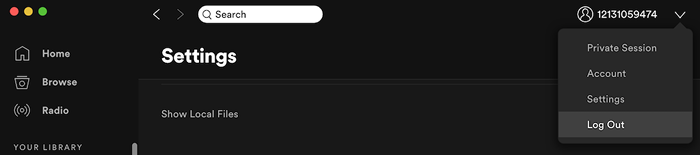
No aplicativo móvel Spotify, selecione o ícone de equipamento para abrir Configurações. Em seguida, role para baixo e selecione Sair. Depois que você está conectado, faça logon em sua conta e verifique se o erro desapareceu.
3. Reinicie seu aplicativo Spotify
Seu aplicativo Spotify pode ser lento ou congelado e causar falhas. Reiniciar o aplicativo, assim como reiniciar o seu computador, pode ser uma das soluções mais fáceis de tentar.
Pare de Spotify e depois reabrir novamente. Em seguida, selecione a música que você estava tentando ouvir e tente tocá -la novamente.
4. Atualize seu aplicativo Spotify
Seu aplicativo Spotify pode estar desatualizado. O bug pode desaparecer quando você baixar uma atualização e atualizar seu Spotify para a versão mais recente. Para atualizar manualmente seu aplicativo Spotify Desktop, siga as etapas abaixo.
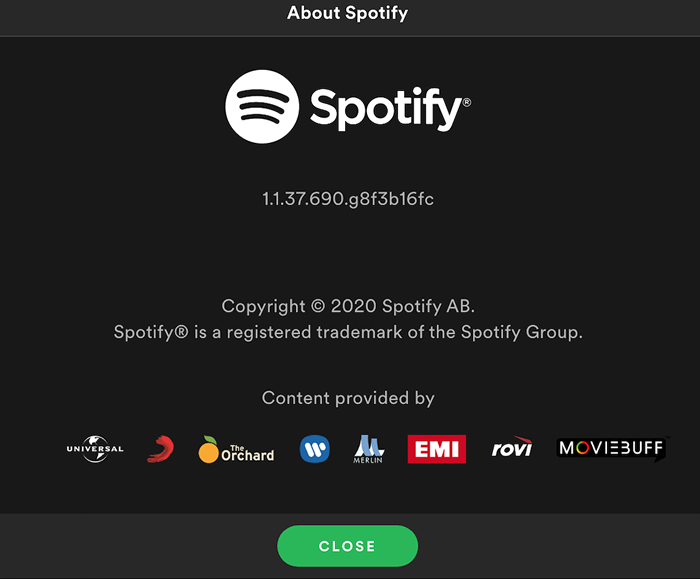
- Open Spotify no seu computador.
- Selecione Spotify > Sobre o Spotify No menu do aplicativo.
- Você verá a versão atual do Spotify que você está usando. Se houver uma atualização disponível, selecione Atualizar agora Para atualizar seu aplicativo.
- Selecione Fechar e reinicie seu Spotify para instalar a atualização.
Se você estiver usando o Spotify no celular, o aplicativo deve atualizar automaticamente. Como alternativa, você pode verificar as atualizações do Spotify na Apple App Store ou no Google Play Store.
5. Verifique se você ficou sem espaço
Você está usando o Spotify Premium? Se você costuma usar o modo de escuta offline e baixar músicas e listas de reprodução, deve saber que o Spotify recomenda ter pelo menos 1 GB de espaço gratuito para downloads do Spotify. Você pode ter ficado sem espaço de armazenamento no seu dispositivo, e isso está causando os erros de tocar música. O próprio modo de escuta offline pode estar causando problemas com a reprodução. Certifique -se de desligar o modo offline ao solucionar problemas do Spotify.
Para criar mais espaço para downloads do Spotify, você pode liberar mais espaço no seu computador ou smartphone ou limpar seus arquivos baixados atuais do Spotify.
Para remover arquivos baixados do Spotify na sua área de trabalho, abra o aplicativo Spotify e siga Configurações > Ficheiros locais > alternar o Mostrar arquivos locais desligado.
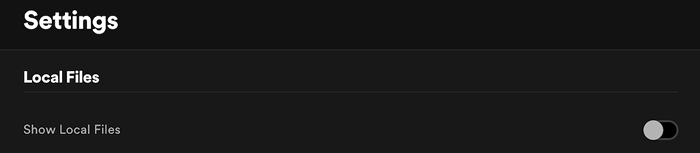
No celular, você pode liberar espaço de armazenamento limpando seu cache no Spotify. Para fazer isso, vá para Configurações > Armazenar > Exclua cache.
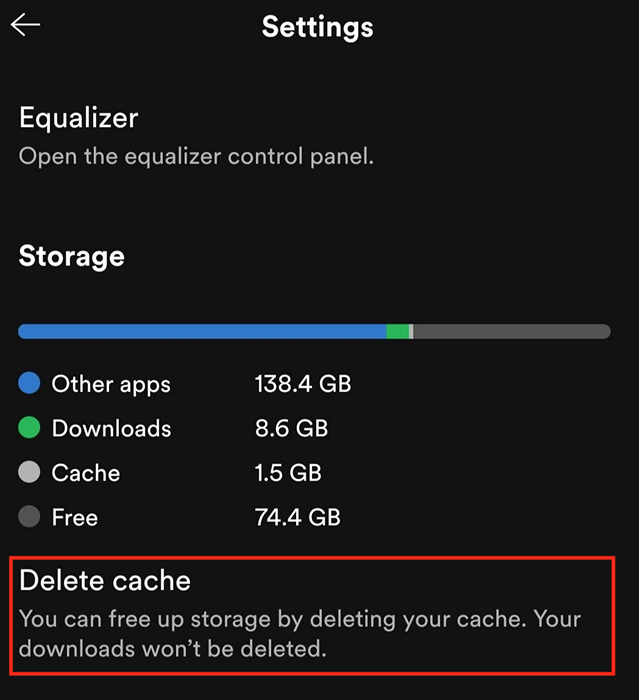
Depois de limpar o espaço de armazenamento, reinicie seu aplicativo Spotify e veja se isso corrige o problema.
6. Desligue o streaming de alta qualidade
Você mudou seu nível de assinatura de prêmio para gratuito recentemente? O recurso de streaming de alta qualidade que não desligou automaticamente pode estar por trás dos problemas. A reprodução de alta qualidade está disponível apenas para usuários com uma assinatura premium, e você terá que ajustar sua qualidade musical do Spotify para se livrar dos erros.
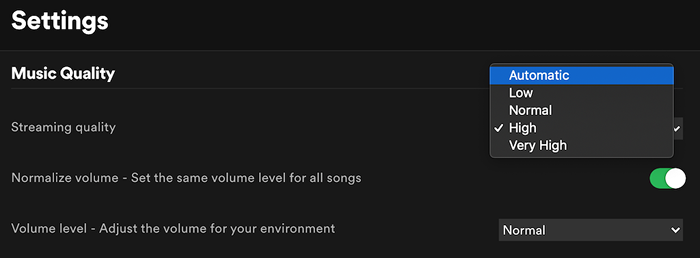
- Abra o Spotify Configurações.
- Selecione Qualidade musical.
- Sob Qualidade musical, Selecione Automático Para deixar o Spotify ajustar automaticamente a qualidade de acordo com o seu nível de assinatura. Como alternativa, você pode selecionar manualmente o nível de qualidade de qualquer coisa menor do que Muito alto.
7. Desative o crossfading
Crossfading é um dos recursos úteis do Spotify que pode fornecer uma transição suave entre músicas, tornando sua experiência do Spotify mais agradável. No entanto, também pode estar causando problemas com a reprodução. Tente desativar o cruzamento e, em seguida, permitindo -o novamente para ver se esse é o recurso problemático.
- Abra o Spotify Configurações.
- Role para baixo e selecione Mostrar configurações avançadas.
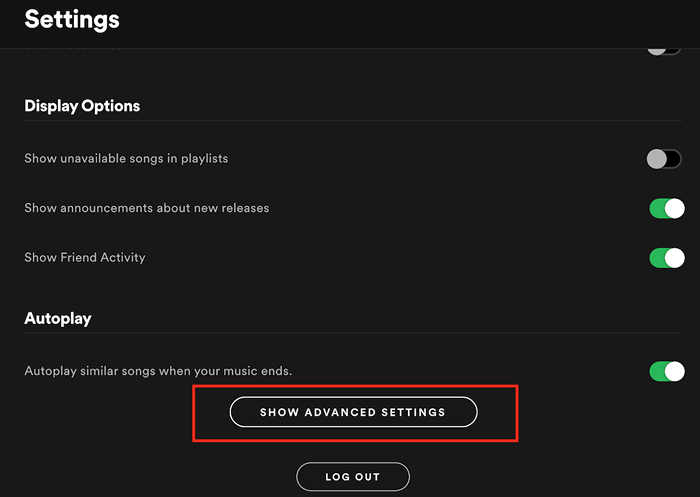
- Sob Reprodução, alternar o Músicas Crossfade desligado.

8. Desligue a aceleração do hardware
O Spotify tem a opção de ativar a aceleração de hardware no seu computador. É um processo que usa o hardware do seu computador e o software do Spotify para otimizar o desempenho do Spotify. No entanto, se seu hardware não for bom o suficiente para isso, pode começar a causar erros do Spotify.
Para desligar esse recurso no Spotify, aberto Menu Spotify e desmarcar Aceleraçao do hardware. O Spotify solicitará então você reiniciar o aplicativo.
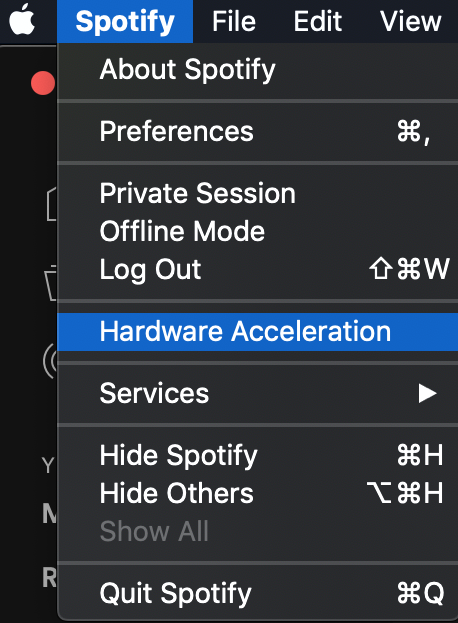
9. Verifique a disponibilidade da música no Spotify
Algumas músicas podem não estar disponíveis em sua região devido a problemas de direitos autorais. Nesse caso, não há nada que você possa fazer, e você não poderá tocar essas músicas no Spotify. Você provavelmente verá o erro "Spotify não pode jogar isso agora" quando tenta jogá -los.
Para evitar decepções, você pode ativar as configurações na versão de desktop do Spotify, que mostrará quais músicas são tocáveis e quais não estão disponíveis.
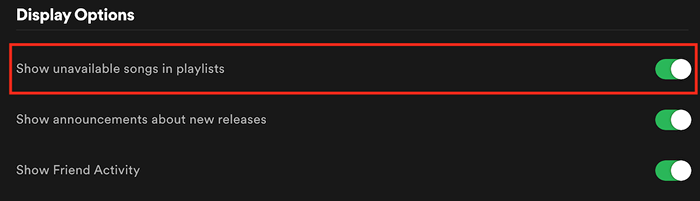
- Open Spotify Configurações.
- Role para baixo até Opções de exibição.
- Alternar o Mostre músicas indisponíveis em listas de reprodução sobre.
Agora as músicas indisponíveis aparecerão cinza para que você saiba com antecedência que não poderá tocá -las em sua região.
10. Reinstale o Spotify
Por fim, se tudo mais falhar, a desinstalação e a reinstalação do aplicativo Spotify pode ajudá -lo a remover quaisquer arquivos ou bugs corrompidos causando erros. Antes de fazê -lo, observe que você terá que baixar todos os seus arquivos baixados do Spotify novamente depois de reinstalar o aplicativo no seu dispositivo.
Outras maneiras de solucionar o Spotify
Não entre em pânico se achar que o Spotify não está tocando músicas para você. Pode haver dezenas de razões pelas quais isso está acontecendo e centenas de técnicas de solução de problemas que você pode usar para colocar o Spotify em funcionamento novamente. Certifique -se de seguir todas as instruções e você recuperará sua música em pouco tempo.
Você já encontrou erros de tocar música no Spotify? Como você fez consertá -los? Compartilhe sua experiência com a fixação de erros do Spotify conosco na seção de comentários abaixo.
- « Como abrir palavras e se destacar no modo de segurança
- 11 Melhor software de captura de tela gratuito para Windows »

